RevDeisDou
80+ Titanium
- Katılım
- 23 Mart 2020
- Mesajlar
- 45,479
- En İyi Cevap
- 18
- Reaksiyon skoru
- 49,845
Şu an "Wattman" hatası alıyorsan, sürücünü DDU ile kaldır. Bu basit bir kaldırma olmayacak o yüzden adım adım gidin.
DDU Programını indirin.
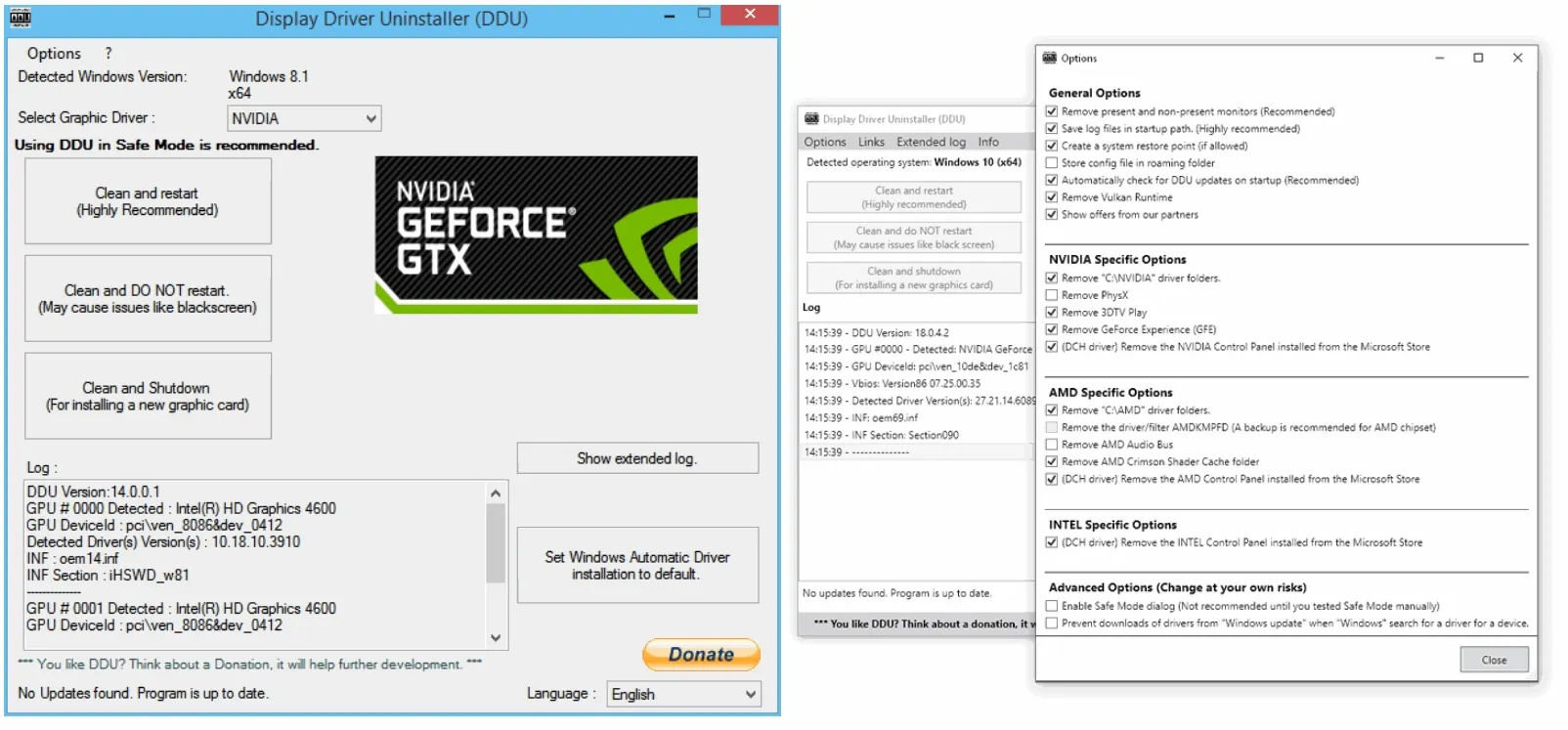
 www.guru3d.com
Ardından ayarlar kısmına girip ayarları benim yaptığımın aynısı yapın (Stoktan tek farkı en alttaki tik bu arada, hatta ok ile göstereyim)
www.guru3d.com
Ardından ayarlar kısmına girip ayarları benim yaptığımın aynısı yapın (Stoktan tek farkı en alttaki tik bu arada, hatta ok ile göstereyim)
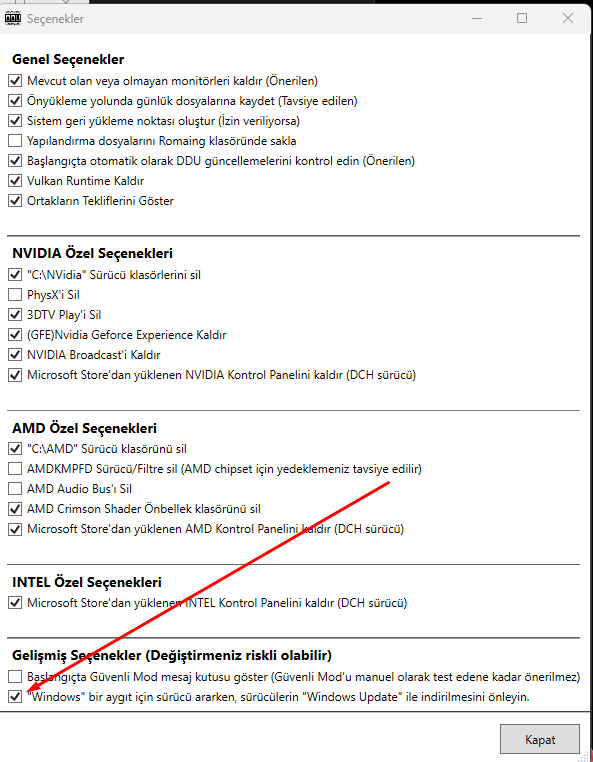
Ardından sürücüyü güvenli modda veya normal modda silebilirsiniz. Sildikten sonra Windows otomatikmen driver kurmayacaktır bu yüzden ekranınız 64hz olarak kalacak.(Driver kurunca düzelecek)
Daha sonra AMD' nin sitesinden şu sürümü indiriyoruz:
-----------------------------------------------------------------------------------------------------------------------------------------------------------
Eğer kartınız RX 400' ün altıysa:
RX 400 serisi altında ekran kartı kullanan kullanıcılarının indirmesi gereken Driver sürümü:
Ayrıca RX 400' ün altında kart kullanıyor iseniz OYUN kısmından Gelişmiş Senkronizasyon ' u kapalı duruma getirmeniz lazım!
-----------------------------------------------------------------------------------------------------------------------------------------------------------
İndirdikten sonra Windows' un otomatik sürücü kurmadığından eminsek (Ekran ayarlarından 64 hz olup olmadığına bakın, driver yokken sadece 64hz görünmeli!) bu sürümü kuruyoruz.
Driver kurulduktan sonra ne olur ne olmaz sistemi yeniden başlatın.
Hemen ardından kullandığımız tarayıcı Chromium tabanlı veya Firefox ise (Microsoft Edge, Google Chrome chromium tabanlıdır) tarayıcı ayarlarına girip donanım hızlandırmayı kapatıyoruz. Ayarı bulmak için ayarlarda arama yerine donanım yazmanız yeterli. Daha sonrasında tarayıcıyı yeniden başlatıyoruz.

Buradan sonra artık gereken ayarlar Radeon denetim paneli ve Windows ayarlarında.
Win11 için:
Arama yerine Grafik Ayarları yazın. Ardından okla gösterdiğim yere girin.
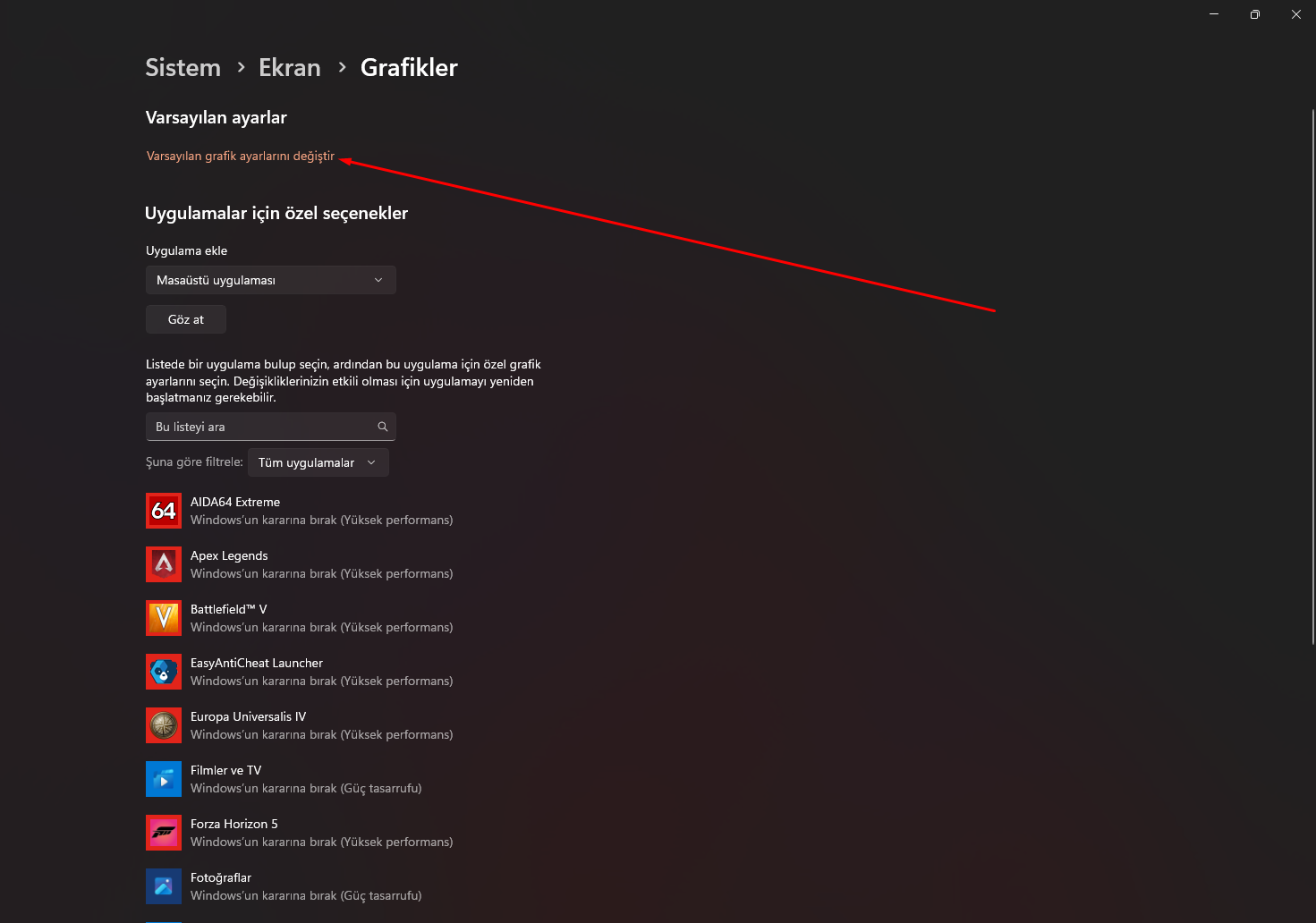
Bu ayarı kapatın ve sistemi yeniden başlatın.

W10:
Arama yerine Grafik Ayarları yazıp resimdeki ayarı kapatın.
Daha sonrasında sistemi yeniden başlatın.
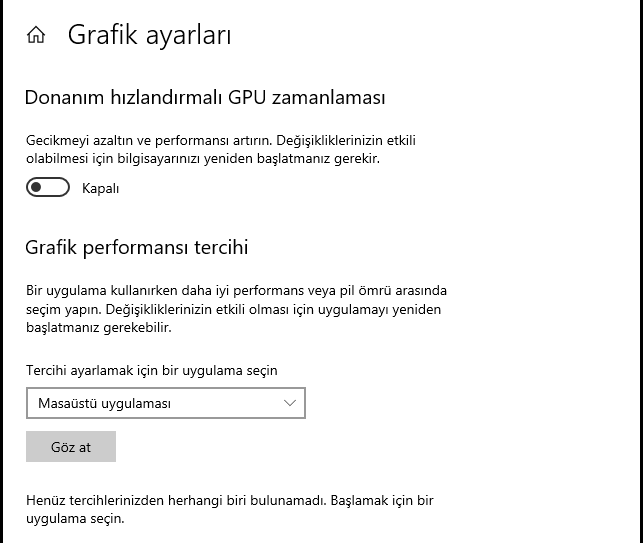
Radeon ayarları:
Radeon ayarlarını açın, sağ üstteki ÇARK düğmesine basıp GENEL bölümüne gelin
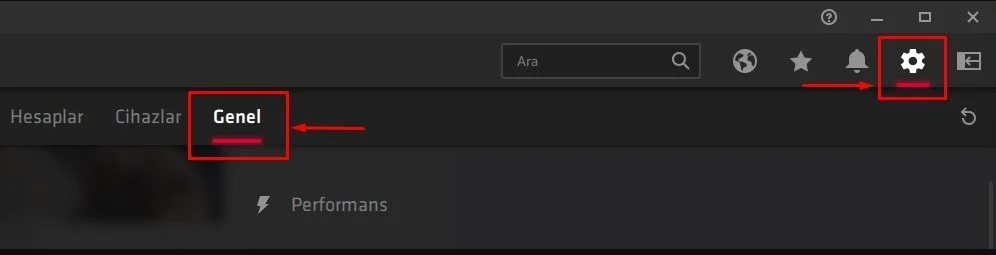
Ardından TERCİHLER kısmındaki tüm seçenekleri kapatın: (Burada maalesef resim bulamadığım için başka bir rehberden aldım. Hepsini kapatacaksınız!)
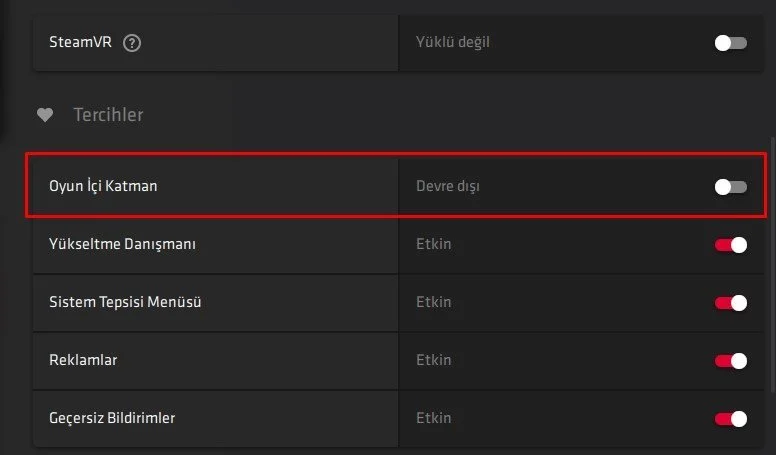
Ardından sistemi yeniden başlatın.
Kaynaklar:
Resim 1 Kendim
Resim 2 Kendim
Resim 3 Kendim
Resim 4 Kendim
Resim 5 Technopat Sosyal
Resim 6 ve 7 Technopat.net
DDU Programını indirin.
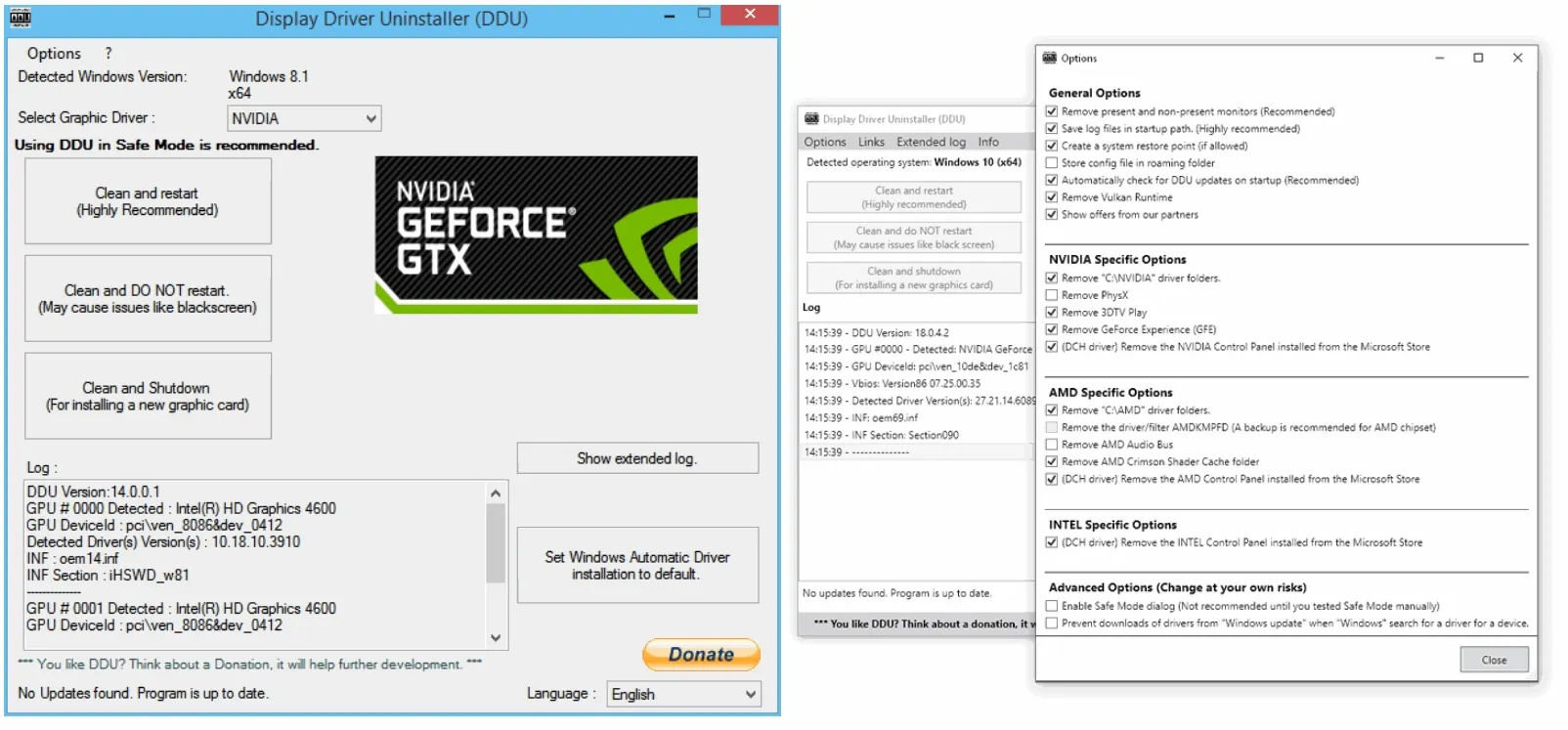
Display Driver Uninstaller (DDU) download version 18.1.3.5
Download Display Driver Uninstaller (DDU) Official - Remove AMD/NVIDIA/INTEL Graphics Drivers Cleanly - DDU is a driver removal utility that helps you completely uninstall AMD/NVIDIA graphics card drivers and packages from your system, leaving no leftovers behind, including registry keys...
Ardından sürücüyü güvenli modda veya normal modda silebilirsiniz. Sildikten sonra Windows otomatikmen driver kurmayacaktır bu yüzden ekranınız 64hz olarak kalacak.(Driver kurunca düzelecek)
Daha sonra AMD' nin sitesinden şu sürümü indiriyoruz:
-----------------------------------------------------------------------------------------------------------------------------------------------------------
Eğer kartınız RX 400' ün altıysa:
RX 400 serisi altında ekran kartı kullanan kullanıcılarının indirmesi gereken Driver sürümü:
Ayrıca RX 400' ün altında kart kullanıyor iseniz OYUN kısmından Gelişmiş Senkronizasyon ' u kapalı duruma getirmeniz lazım!
-----------------------------------------------------------------------------------------------------------------------------------------------------------
İndirdikten sonra Windows' un otomatik sürücü kurmadığından eminsek (Ekran ayarlarından 64 hz olup olmadığına bakın, driver yokken sadece 64hz görünmeli!) bu sürümü kuruyoruz.
Driver kurulduktan sonra ne olur ne olmaz sistemi yeniden başlatın.
Hemen ardından kullandığımız tarayıcı Chromium tabanlı veya Firefox ise (Microsoft Edge, Google Chrome chromium tabanlıdır) tarayıcı ayarlarına girip donanım hızlandırmayı kapatıyoruz. Ayarı bulmak için ayarlarda arama yerine donanım yazmanız yeterli. Daha sonrasında tarayıcıyı yeniden başlatıyoruz.
Buradan sonra artık gereken ayarlar Radeon denetim paneli ve Windows ayarlarında.
Win11 için:
Arama yerine Grafik Ayarları yazın. Ardından okla gösterdiğim yere girin.
Bu ayarı kapatın ve sistemi yeniden başlatın.
W10:
Arama yerine Grafik Ayarları yazıp resimdeki ayarı kapatın.
Daha sonrasında sistemi yeniden başlatın.
Radeon ayarları:
Radeon ayarlarını açın, sağ üstteki ÇARK düğmesine basıp GENEL bölümüne gelin
Ardından TERCİHLER kısmındaki tüm seçenekleri kapatın: (Burada maalesef resim bulamadığım için başka bir rehberden aldım. Hepsini kapatacaksınız!)
Ardından sistemi yeniden başlatın.
Kaynaklar:
Resim 1 Kendim
Resim 2 Kendim
Resim 3 Kendim
Resim 4 Kendim
Resim 5 Technopat Sosyal
Resim 6 ve 7 Technopat.net
Son düzenleme:



